بين مستخدمي الكمبيوتر ، غالبًا ما تواجه مشكلة الوصول إلى موارد معينة - المجلدات وملفات الإنترانت والكائنات المختلفة الأخرى -. في هذه المقالة ، سنتحدث عن إحدى طرق الوصول إلى كائنات معينة داخل الكمبيوتر المحلي وإدارة هذه الكائنات حسب الرغبة.
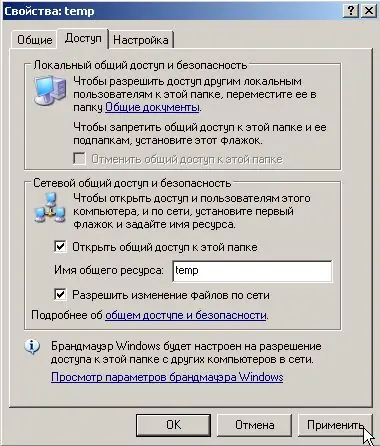
تعليمات
الخطوة 1
في Windows Explorer ، افتح القسم الذي يحتوي على المجلد أو الملف الذي لا يمكنك الوصول إليه للوصول المطلوب. انقر بزر الماوس الأيمن وحدد قسم "الخصائص" ، وفي النافذة التي تفتح ، حدد علامة التبويب "الأمان".
الخطوة 2
ابحث عن الزر Advanced وانقر فوقه لفتح خيارات أمان إضافية. انتقل إلى علامة التبويب "المالك" - يجب إدخال اسم المالك الحالي لحقوق البيانات هناك. انقر فوق الزر "تغيير".
الخطوه 3
انقر فوق اسمك في القائمة أو على المسؤولين وانقر فوق موافق. حدد أيضًا المربع "تغيير مالك الحاويات الفرعية والكائنات" بحيث يتم نقل جميع محتويات المجلد المطلوب ، بما في ذلك المجلدات الفرعية ، إلى المالك الجديد - أي إليك.
الخطوة 4
للوصول إلى التغييرات التي تم إجراؤها على بعض مفاتيح التسجيل ، انقر بزر الماوس الأيمن فوق مفتاح تسجيل فرعي وحدد أذونات.
الخطوة الخامسة
ثم افتح قسم Advanced وكرر الخطوات المذكورة أعلاه في Windows Explorer. ثم تحتاج إلى تعيين أذونات حساب جديدة - في علامة التبويب "الأمان" ، انقر فوق الزر "تغيير" لتغيير الأذونات.
الخطوة 6
ضمن قائمة المستخدمين والمجموعات ، انقر فوق الزر "إضافة" وأدخل اسم حسابك في النافذة التي تظهر. انقر فوق "موافق" ، ثم في النافذة السابقة ، حدد حسابك في القائمة وفي القسم السفلي ، حدد المربعات الموجودة في جميع العناصر الموجودة أسفل كلمة "السماح". سيمنحك هذا وصولاً كاملاً إلى البيانات التي تريدها.






